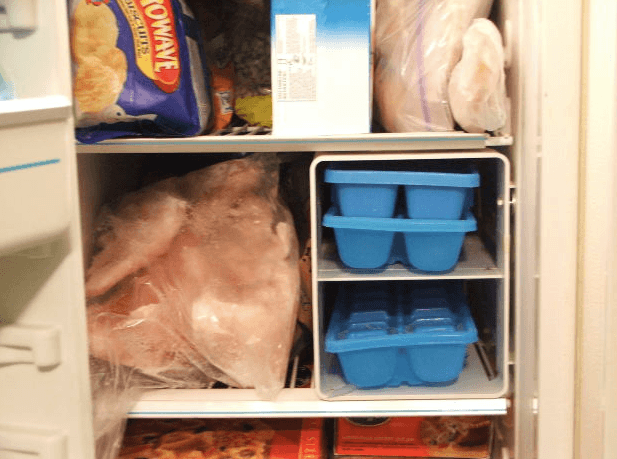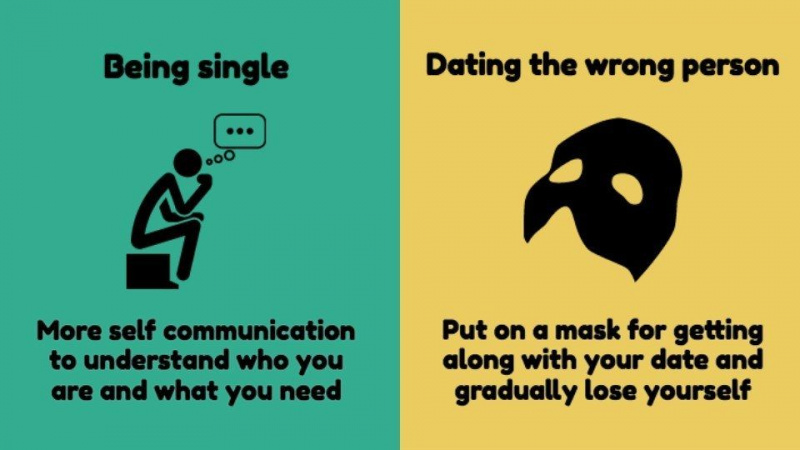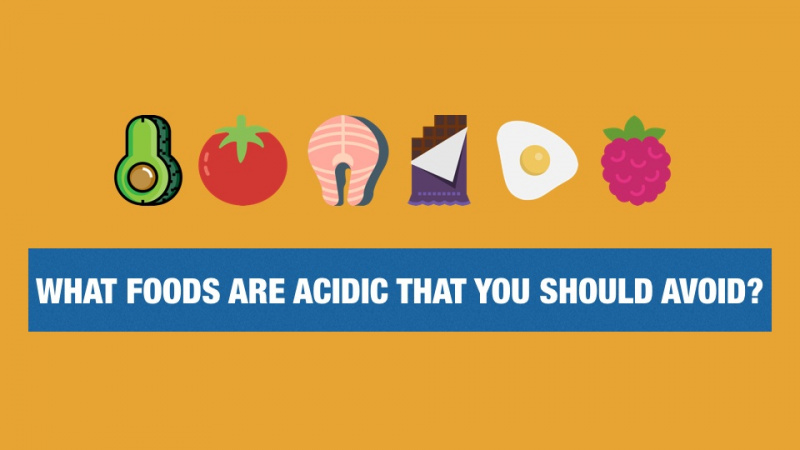10 tips som kan göra vem som helst till en Microsoft Word-expert
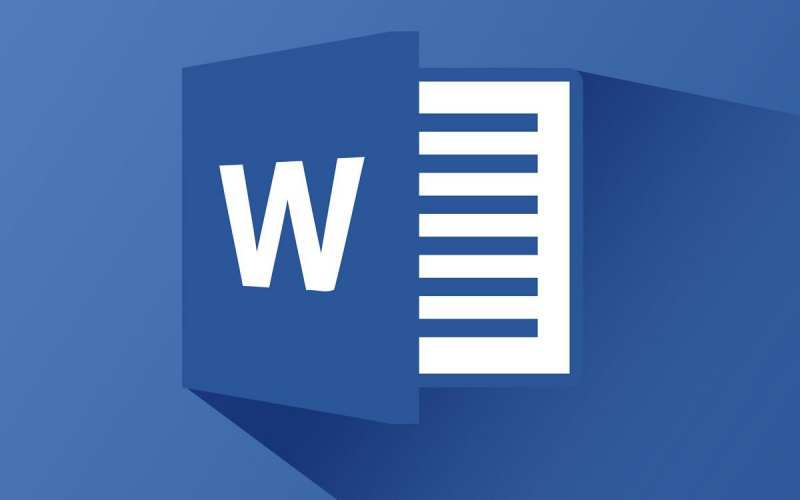
Microsoft Office är en av de mest populära kontorssviterna där ute. Den används av både stora och små företag. Det finns versioner för studenter och för hemmabruk. Det är tillgängligt för både PC och Mac och ordet på internet är att det så småningom kommer att göras tillgängligt för vissa distributioner av Linux. Även om de flesta använder det använder de flesta inte det till sin fulla potential. Här är 11 fantastiska tips för att göra dig bättre på Microsoft Word.
1. Se alla symbolerna i Microsoft Word

När du skriver mellanslag och trycker på Enter-knappen ser du inte så mycket men det betyder inte att det inte finns något där. Det finns faktiskt symboler och tecken över hela ditt Microsoft Word-dokument och du kanske inte ens vet det. Om du vill se dem alla, gå till Arkiv, sedan Alternativ, sedan Visa och välj Visa alltid dessa formateringsmärken på skärmen. Du kan också aktivera Utkastsläge för att se vad det första inte gör genom att gå till Visa-menyn och ställa in den till Utkastvy.
2. Behärska stycket

Du skulle bli förvånad över hur många sätt du kan formatera ett stycke. Du kan sträcka in den första meningen eller så kan du dra alla andra rader utom den första raden. Dessutom är styckemarkeringen (visas ovan) faktiskt ganska kraftfull. Den innehåller information om hur varje stycke formateras vilket kan göra dem ganska kraftfulla. Om du kopierar ett helt stycke med styckemärket, slutar du också kopiera formateringen. Om du inte kopierar märket med stycket klistras stycket utan formatering.Reklam
3. Masteravsnitt

Genom att använda de olika pauserna i Microsoft Word kan du organisera dina dokument bättre. Det bästa sättet att göra detta är genom användning av avsnitt. Du kan komma åt brytningsmenyn på menyn Sidlayout. Microsoft Office ser inte sidor som du och jag ser dem. De ser avsnitt. Om du ställer in ditt dokument i sektioner kan du formatera varje avsnitt oberoende och ge dig själv mycket mer kontroll än vad du normalt skulle göra om allt var i ett avsnitt!
4. Använd stilar

Stilar är otroligt kraftfulla. Om du skapar en stilmall kan du använda den om och om igen för alla dokument. Om du skriver många anteckningar kan du skapa en memostil. Du kan upprepa processen för praktiskt taget alla dokumenttyper. För att se befintliga stilar, till fliken Hem i Word. Du kan klicka på nedåtpilen för att skapa din egen. Om du skriver mycket i en liknande stil är det definitivt värt att förvandla det till en stil så att du inte behöver formatera så mycket och spara lite tid.
5. Förbered ditt dokument innan du skriver
Reklam

Det är alltid en bra idé att få en uppfattning om din formatering innan du faktiskt börjar fylla i tomrummen. På så sätt kan du formatera dina rubriker, stycken, stilar osv. Allt innan du sätter ihop dokumentet. Om du gör det kan du ändra ditt dokument innan du gör det för att se till att allt passar korrekt. Det finns inget mer frustrerande än att kopiera och klistra in information och ha formateringen fel.
6. Konfigurera dina klistra alternativ

Tro det eller inte, du kan faktiskt styra hur Microsoft Office hanterar att klistra in ord. Detta kan uppnås genom att klicka på Office-knappen (logotypen längst upp till vänster), navigera till Word-alternativ och sedan till Advanced. Därifrån ska du kunna se ett klipp, kopiera och klistra in alternativ som låter dig konfigurera dina alternativ. Detta kan låta dig göra saker som att inaktivera hyperlänkning när du klistrar in och andra formateringsalternativ för att göra livet enklare.
7. Använd fullständig motivering

Ett ofta okänt alternativ i Word är möjligheten att använda motiveringsformatering. Du kan se ett exempel på detta ovan. I grund och botten betyder det bara att vänster och höger marginal är perfekt anpassade. Word kan göra detta genom att ändra avståndet mellan ord i varje rad så att de stämmer. Detta ger dokumenten ett professionellt och formellt utseende. För att använda detta klickar du på Office-logotypen, sedan Word-alternativ och sedan Advanced. Expandera layoutalternativen och du kan ställa in den där.Reklam
8. Dölj bandgränssnittet

För de som kanske inte vet är bandgränssnittet verktygsfältet som löper längst upp i Microsoft Word. Vissa människor tycker om det och andra tycker att det är distraherande och för upptagen. Tack och lov finns det ett enkelt sätt att bli av med bandet. När Word är öppet klickar du på CTRL + F1. Bandet försvinner. Upprepa processen så att den visas igen.
10. Ta bort all formatering

Ibland måste du spränga formateringen och börja om. Formatering kan bli oorganiserad och ditt dokument kan bli dåligt. När detta händer är det nog bäst att börja om från början. För att göra detta, välj vilken bit text du vill ta bort formateringen från och klicka på knappen som visas på skärmdumpen ovan. Formateringen kommer att tas bort och du har bara text.
11. Använd Spiken för att kopiera och klistra in
Reklam

Spikklistra är faktiskt mycket roligt. Här är förutsättningen. Du skär olika ord från ett dokument och sedan kan du klistra in dem alla tillsammans. Det finns inte riktigt ett specifikt användningsfall för det här verktyget, men du vet när du behöver det. För att använda den, använd CTRL + F3 för att kopiera. Du kan göra detta så många gånger du vill. När du klistrar in som vanligt klistrar den in allt som du kopierade med kommandot CTRL + F3. Detta kan vara användbart för att samla in utdrag från ett dokument och sätta ihop dem.
Med dessa knep och lite övning kommer du att kunna skapa fantastiska dokument som ser professionella och rena ut. På ett ord där det bara inte räcker längre att veta hur man använder Word kan dessa tips ge dig en liten kant som får dig att sticka ut!
Utvalda fotokrediter: Nya horisonter via newhorizons.com